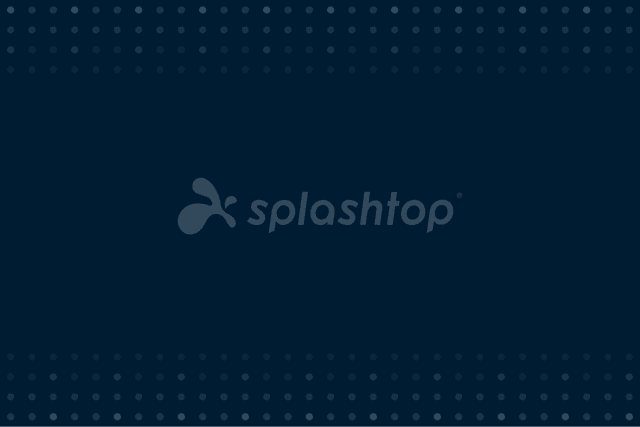无论使用 TeamViewer 远程访问个人电脑,还是支持用户设备,从 TeamViewer 迁移到 Splashtop 都非常容易。通过以下几个简单的步骤即可从 TeamViewer 迁移到 Splashtop。
需要牢记的首要区别
迁移时需要记住的最大区别是,TeamViewer有一个单一的应用程序,而Splashtop有两个不同的应用程序。
"Splashtop Streamer" ,放在你想远程访问/控制的电脑上。
你在你的电脑或移动设备上使用"Splashtop Business应用程序" ,以远程访问你把Streamer放在的电脑上。
在要远程访问和控制的计算机上安装Splashtop Streamer(被控端)
要开始使用,你需要Splashtop Business Access、Splashtop SOS或Splashtop Remote Support的免费试用或付费许可证。
登录您的my.splashtop.com控制台,点击 +添加计算机 。
你可以在你目前所在的计算机上安装Streamer,也可以在你想访问的其他计算机上安装。 如果你选择在其他电脑上安装,你会看到几个选项(如下)。
如果平时使用 TeamViewer、RMM 或其他部署工具部署应用,则也可以使用同样的工具来部署 Splashtop Streamer。可以使用 EXE、MSI 进行部署,然后采用静默安装;也可以创建自定义安装程序,自定义配置特定的计算机分组、启动菜单和安全设置。
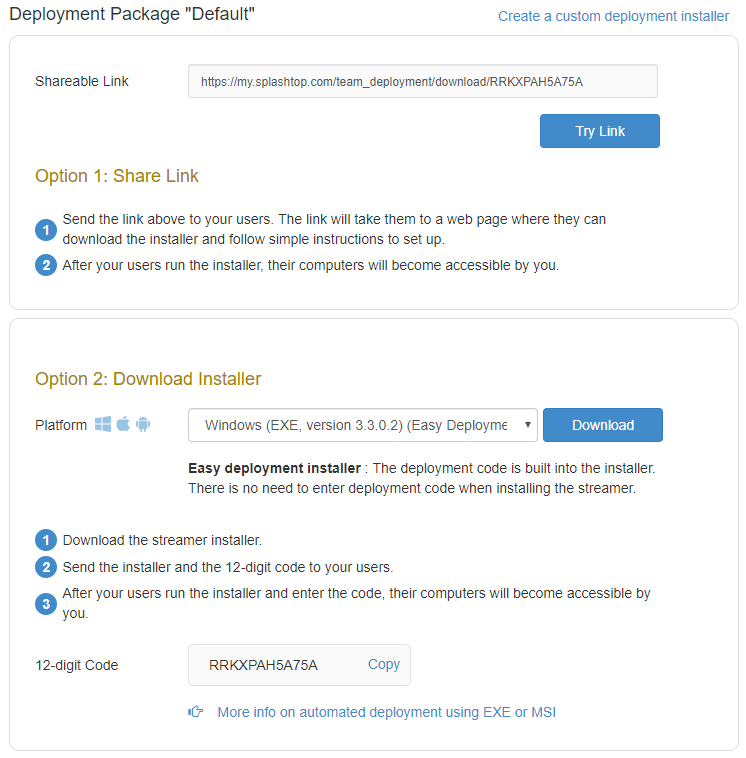
在要访问的计算机(被控端)上安装了Streamer之后,下一步是在要用于执行访问的计算机或移动设备(主控端)上安装Splashtop App。
通过Splashtop 商业应用程序访问您的计算机
在你想用来远程进入你的计算机的任何计算机或移动设备上安装Splashtop Business App。
在你的Windows、Mac、iOS或Android设备上,通过访问 www.splashtop.com/app ,下载应用程序。 或者到 www.splashtop.com/downloads ,查看所有平台的下载,包括Chrome和Amazon。
如果你有付费或试用许可证,用你的Splashtop账户登录。 如果你还没有许可证,请点击按钮,开始免费试用。
就这样了。 你已经准备好从任何地方访问你的计算机了!
“我在 IT 领域工作了20年,我知道什么是好产品。从 IT 支持的角度来看,这个远程工具简直太好用了。打开软件,就能开始工作。(Splashtop)太棒了,非常值得信赖。用过 TeamViewer 之后,觉得这个软件简直太好用了。不过,TeamViewer 贵得太离谱了,Splashtop 价格就合理多了。我更喜欢 Splashtop,已经把它推荐给了其他业内的朋友。”
– Stuart Livingstone,NuWave Backup
免费试用Splashtop!
想不想试用 Splashtop ?了解为什么大家都说 Splashtop 能作为 TeamViewer 替代方案,立即免费试用。
适用于希望远程访问其计算机的个人和商业专业人士。
适用于MSPs 和希望对用户/客户的设备提供远程支持的IT/支持专业人士。